La CPU (Unitat Central de Processament) és el cervell de l'ordinador i s'encarrega dels programes i tasques en execució. Quan l'ús de la CPU és massa elevat, l'ordinador es pot alentir, congelar-se, bloquejar-se o sobreescalfar-se. Aquesta guia explicarà què causa un ús elevat de CPU i proporcionarà passos detallats i fàcils de seguir per reduir-lo.
Què és l'ús de la CPU?
L'ús de la CPU es refereix al percentatge de la capacitat de processament de la CPU que utilitzen els programes actius i les tasques en segon pla. Podeu veure aquest percentatge al Gestor de tasques.

Quant d'ús de CPU és normal?
Quan s'avalua si l'ús de la CPU és anormalment alt, és útil saber quins són els intervals d'ús típics per a diferents tasques:
- Inactiu: menys del 5% quan no es fa res a l'escriptori. Només s'executen processos en segon pla.
- Ús lleuger: 5-20% durant la navegació general, el treball d'oficina i els programes lleugers.
- Ús intensiu: 50-90% per a jocs, edició de vídeo, modelatge 3D - programes intensius de gràfics.
- Màxim: 90-100% en renderitzar vídeos complexos o visualitzacions en 3D.
L'ús constant de més del 90% probablement causarà problemes de rendiment. L'objectiu és mantenir-lo per sota del 90% durant l'ús normal.
Causes de l'ús elevat de la CPU
Hi ha molts factors que contribueixen a un ús elevat de la CPU. Abans d'aprofundir en els mètodes per reduir l'ús de la CPU, hauríeu d'armar-vos amb un coneixement bàsic sobre què provoca un ús anormalment elevat de la CPU:
- Massa programes - Tenir moltes aplicacions de programari i pestanyes del navegador obertes divideix la potència de la CPU entre tot, cosa que pot maximitzar-la.
- Processos de fons – Les aplicacions que no utilitzeu activament encara poden executar tasques en segon pla i consumir recursos.
- Programari obsolet – És possible que les versions anteriors dels programes no utilitzin la CPU de manera eficient i requereixin més potència.
- Virus/programari maliciós – El programari maliciós executa processos ocults que poden consumir secretament la capacitat de la CPU.
- Conductors defectuosos – Components com les targetes gràfiques depenen de controladors actualitzats per funcionar correctament. Els controladors obsolets poden tensar la CPU.
- Sobreescalfament – L'excés de calor fa que els dispositius funcionin més i s'alenteixin, donant lloc a un ús més elevat.
Com reduir l'ús de la CPU?
Ara que heu entès les causes potencials d'un ús anormalment elevat de la CPU, podeu fer alguns passos en conseqüència per reduir-lo. A continuació es mostren alguns mètodes que podeu provar.
Mètode 1: reinicieu l'ordinador
Reiniciar l'ordinador és una manera senzilla però eficaç de reduir l'ús de la CPU i resoldre diversos problemes. És com donar-li unes minivacances al vostre ordinador: l'oportunitat de començar de nou sense l'equipatge d'errors temporals.
Mètode 2: tanca els programes en segon pla o les aplicacions no desitjades
Molts programes que no utilitzeu directament poden executar processos i tasques en segon pla, consumint els recursos de la CPU. Tancar aplicacions no utilitzades allibera poder de processament.
- Premeu Ctrl + Maj + Esc per obrir el Gestor de tasques.
- Sota la Processos pestanya, cerqueu les aplicacions que utilitzeu actualment i que no necessiteu executar-les en segon pla.
- Feu clic amb el botó dret sobre aquests processos i seleccioneu Finalitzar la tasca per tancar-los.
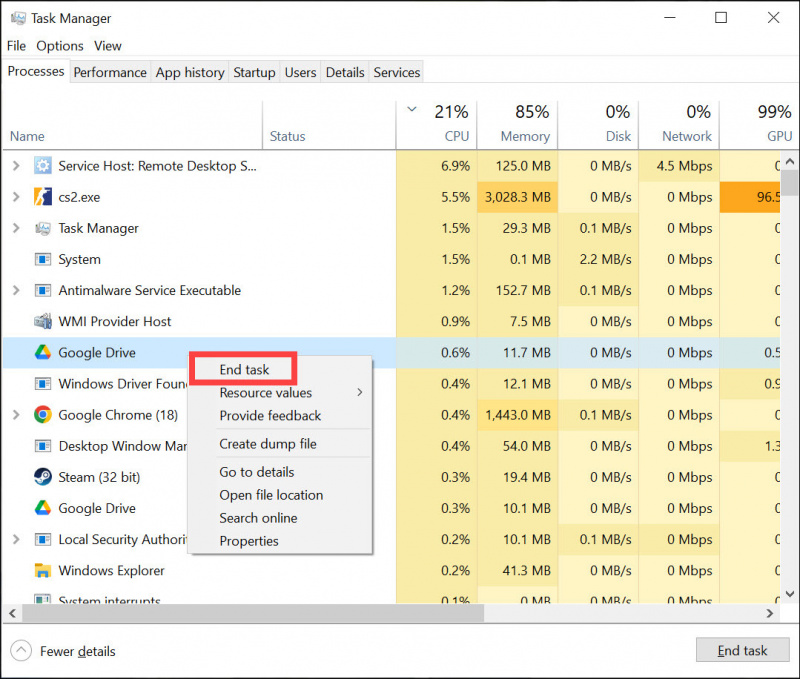
Les coses que cal cercar inclouen navegadors web, aplicacions multimèdia, programes de Microsoft Office, llançadors i qualsevol altre programari que comenci amb Windows però que no sigui necessari. Tanmateix, aneu amb compte de no acabar amb cap procés crític com la vostra aplicació antivirus. Tanqueu només les aplicacions que reconeixeu i que definitivament no feu servir.
Mètode 3: desactiveu els programes d'inici innecessaris
Hi ha massa programes que s'inicien a l'arrencada tensa la CPU. Definitivament, desactiveu qualsevol cosa que no sigui absolutament essencial per a l'inici.
- Premeu Ctrl + Maj + Esc per obrir el Gestor de tasques.
- Aneu a la Posada en marxa pestanya. Feu clic amb el botó dret sobre els programes que no necessiteu i seleccioneu Desactivar .
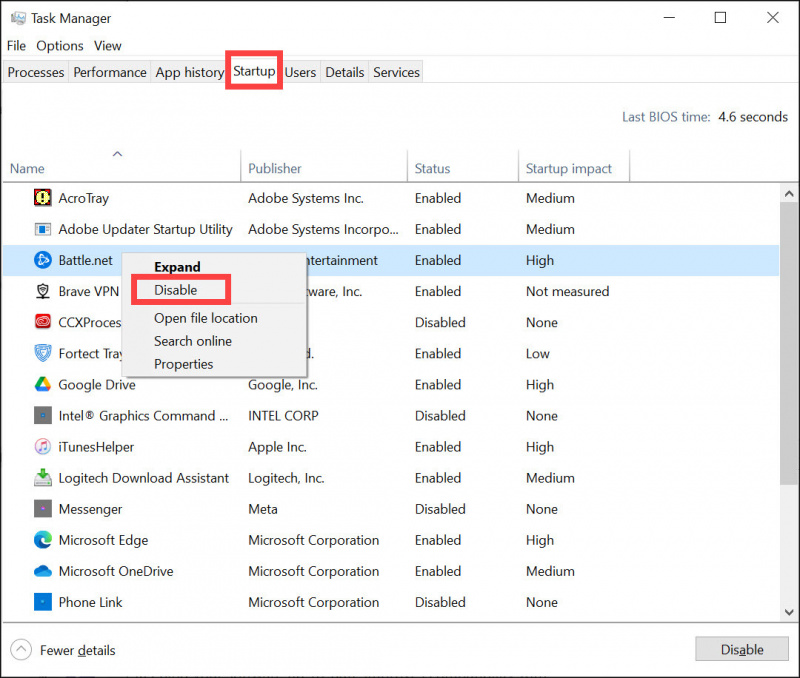
Mètode 4: actualitzeu el programari i els controladors obsolets
Mantenir el programari actualitzat millora la compatibilitat amb la CPU i corregeix errors que poden estar causant tensió. Els controladors obsolets també poden sobrecarregar la CPU i provocar conflictes.
Actualitzacions de programari:
- Consulteu el lloc web del proveïdor de programari per obtenir les últimes actualitzacions.
- Seguiu les instruccions a la pantalla per baixar i instal·lar actualitzacions.
- Reinicieu l'ordinador després de l'actualització.
Actualitzacions de controladors:
Els controladors de dispositiu actuen com a pont de comunicació entre els components de maquinari i la CPU. Els controladors obsolets o corruptes poden provocar una tensió de la CPU.
Podeu actualitzar els controladors manualment si visiteu el lloc web del fabricant de cada dispositiu i baixeu les últimes versions. Tanmateix, això pot consumir molt de temps.
Una manera més ràpida és utilitzar una utilitat d'actualització automàtica de controladors com ara Conductor fàcil . Això escaneja el vostre ordinador, identifica els controladors obsolets i baixa les versions més noves, directament de cada fabricant.
BAIXADA GRATUÏTA
Podeu obtenir Driver Easy de forma gratuïta. Però amb el Versió Pro de Driver Easy, pots actualitzeu tots els vostres controladors automàticament amb un sol clic . Us estalvia haver de trobar i instal·lar manualment cada controlador individualment.
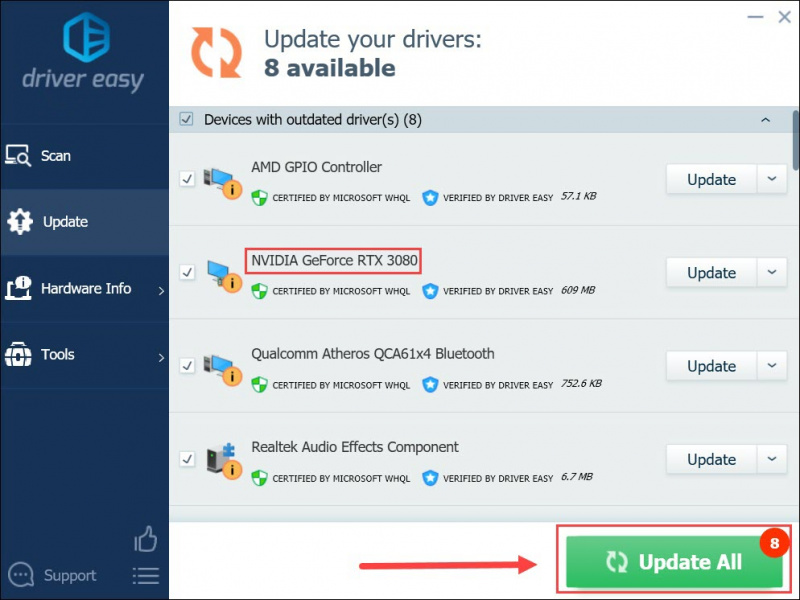
Si, per qualsevol motiu, Driver Easy no compleix les vostres expectatives i sol·liciteu un reemborsament en els 30 dies següents a la compra. Si necessiteu ajuda, no dubteu a contactar amb l'equip d'assistència de Driver Easy a support@drivereasy.com .
Mètode 5: executeu exploracions antivirus i programari maliciós
Els virus, el programari espia, el programari ransom i altres programes maliciosos estan dissenyats específicament per infectar ordinadors i fer un mal ús dels recursos del sistema. Executen processos ocults que en secret sobrecarreguen la CPU en segon pla.
L'execució d'exploracions completes amb eines antivirus i anti-malware de confiança pot detectar i eliminar qualsevol infecció o amenaça que s'amagui al vostre sistema. Això neteja els programes maliciosos que poden augmentar l'ús de la CPU.
Els millors programes antivirus com Norton pot ajudar a detectar amenaces més profundes que el programari antivirus estàndard podria perdre's. Un cop descarregueu i instal·leu el programari, feu una exploració completa seguint les instruccions que apareixen a la pantalla.

Mètode 6: netejar el maquinari de l'ordinador
L'acumulació de pols a l'ordinador pot provocar un sobreescalfament, cosa que fa que la CPU i altres components funcionin més lentament i treballin més. Netejar regularment l'ordinador millora el flux d'aire i l'eficiència de refrigeració.
Mètode 7: comproveu si hi ha fitxers de sistema danyats
Els fitxers de sistema de Windows danyats o danyats poden provocar conflictes i errors que obliguen la CPU a treballar més, augmentant l'ús. L'execució d'exploracions per comprovar si hi ha problemes i reparar-ne qualsevol pot ajudar a optimitzar el rendiment.
Hi ha un parell de maneres d'escanejar fitxers danyats a Windows:
Utilitzeu l'eina Verificador de fitxers del sistema (SFC).
El Comprovador de fitxers del sistema (SFC) és una utilitat integrada a Windows que pot buscar i reparar fitxers del sistema danyats:
- Obriu el menú Inici, escriviu cmd .
- Troba Símbol del sistema i, a continuació, feu clic Executa com administrador .
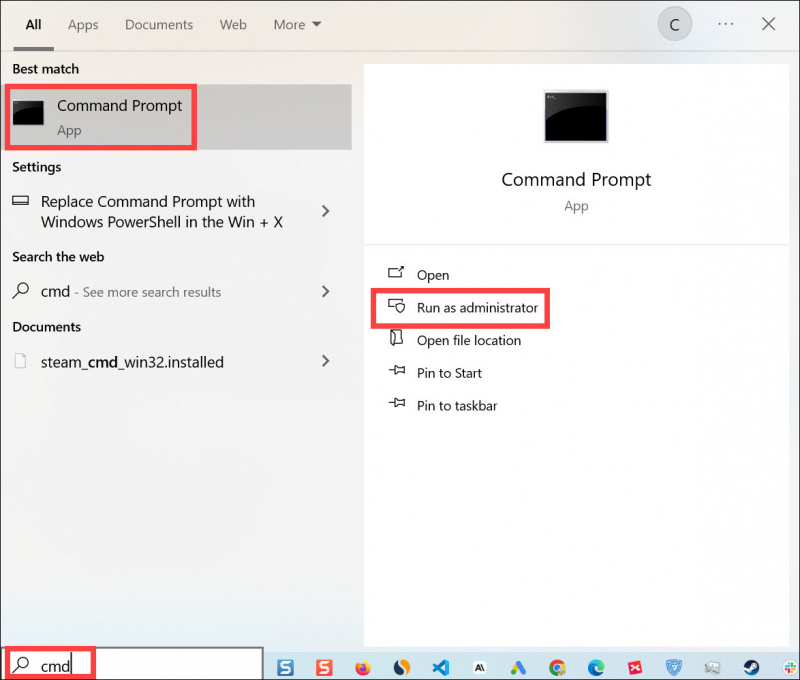
- Tipus sfc /scannow i premeu Enter. Això escanejarà els fitxers de Windows.
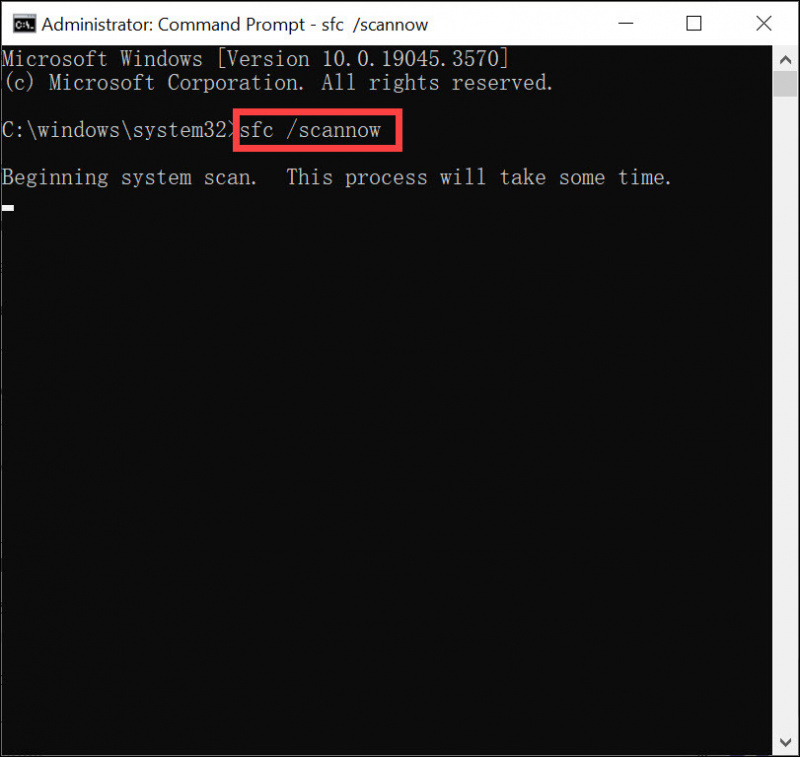
- Si es troben fitxers danyats, executeu-lo DISM /En línia /Cleanup-Image /RestoreHealth per reparar-los.
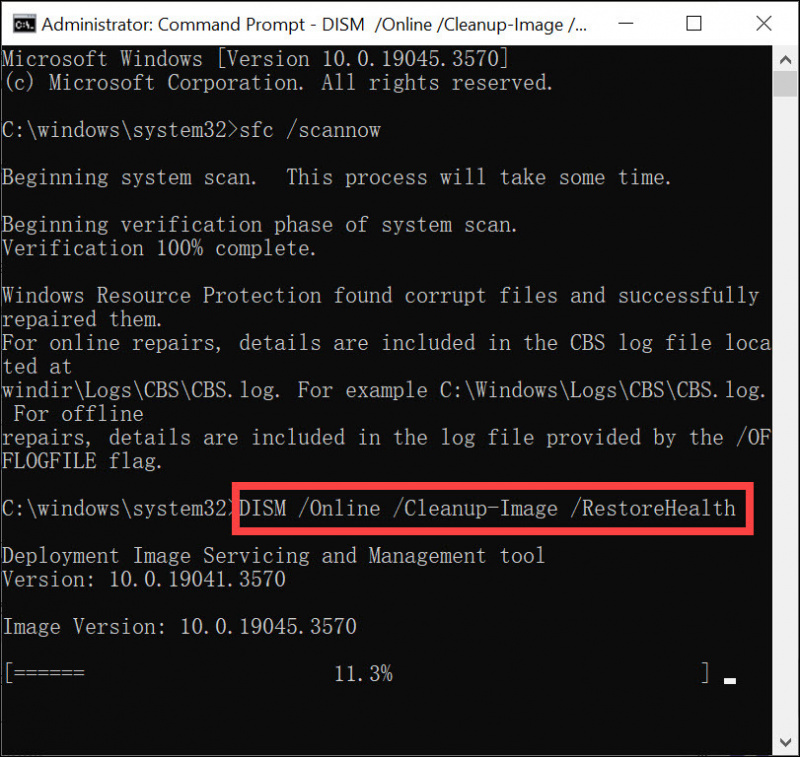
Aquesta eina integrada pot detectar i substituir fitxers corruptes del sistema operatiu. Tanmateix, té un abast limitat i pot perdre alguns problemes. En aquesta situació, és possible que necessiteu una eina de reparació més avançada que us ajudi.
Utilitzeu un programa de reparació de fitxers del sistema dedicat com Fortect
Fortect és una utilitat d'optimització i reparació del sistema per a Windows. Ajuda a solucionar problemes de rendiment i errors causats per fitxers del sistema danyats, perduts o obsolets.
Amb Fortect, la reparació dels fitxers del sistema és qüestió d'uns quants clics del ratolí:
- descarregar i instal·leu Fortect.
- Inicieu Fortect i executeu una exploració completa.
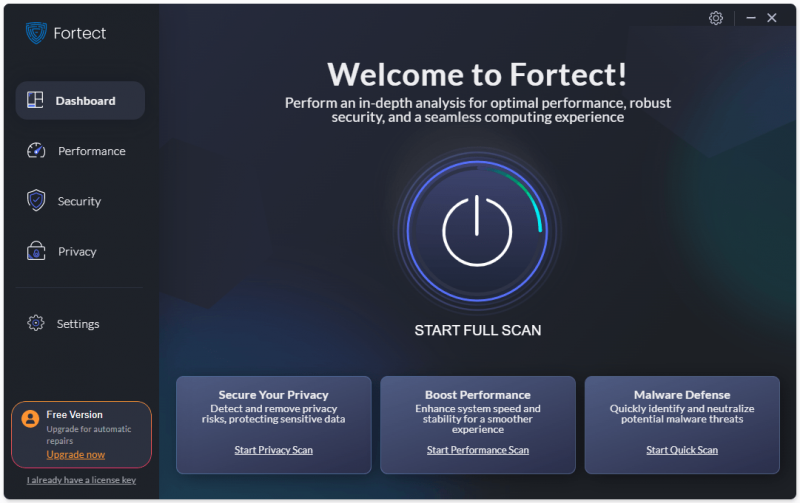
- Obtindreu un resum d'escaneig amb una llista de tots els problemes que detecta. Feu clic Comença la reparació per solucionar els problemes (i haureu de pagar la versió completa que inclou una garantia de devolució de 60 dies).
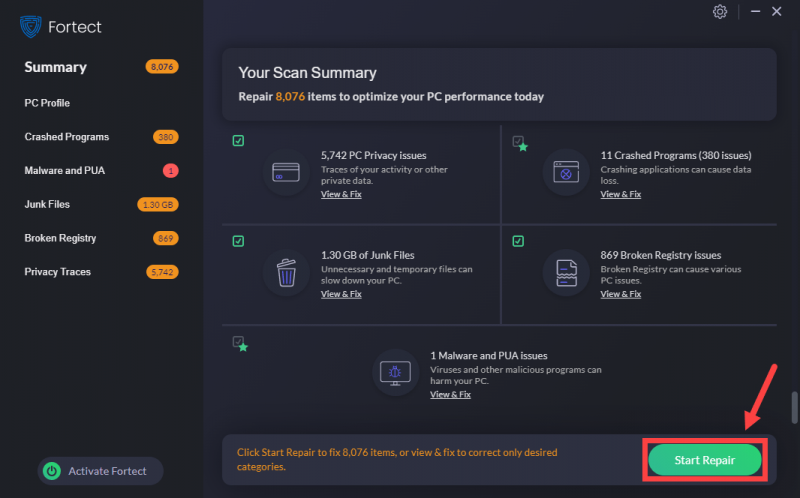
Si necessiteu ajuda, no dubteu a posar-vos en contacte amb el seu equip d'assistència a support@fortect.com .
Mètode 8: torneu a instal·lar Windows
Si no ha funcionat cap altre mètode, la reinstal·lació de Windows pot solucionar problemes relacionats amb el programari que causen el problema.
Proveu de restaurar primer des d'un punt de restauració del sistema si en teniu un des d'abans que comencés els pics d'ús de la CPU.
Si això no ajuda o no teniu un punt de restauració aplicable, podeu tornar a instal·lar Windows per restablir completament el programari i els fitxers del sistema.
Abans de tornar a instal·lar:
- Feu una còpia de seguretat dels fitxers i dades personals a l'emmagatzematge extern o al núvol en cas que s'eliminin.
- Windows us permet triar conservar fitxers personals o suprimir-ho tot en tornar a instal·lar-lo.
Per reinstal·lar Windows 10:
- Al teclat, premeu el botó Logotip de Windows + tecles I simultàniament per obrir Configuració.
- Seleccioneu Actualització i seguretat .
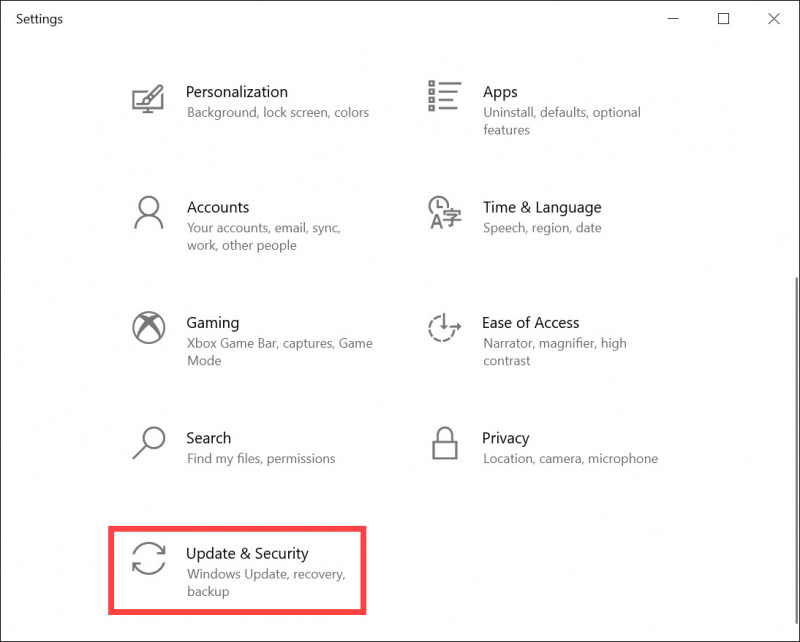
- Seleccioneu Recuperació des del panell de navegació esquerre. Llavors hauries de veure Restableix aquest ordinador . Feu clic a Començar botó. A continuació, seguiu les instruccions a la pantalla per continuar.
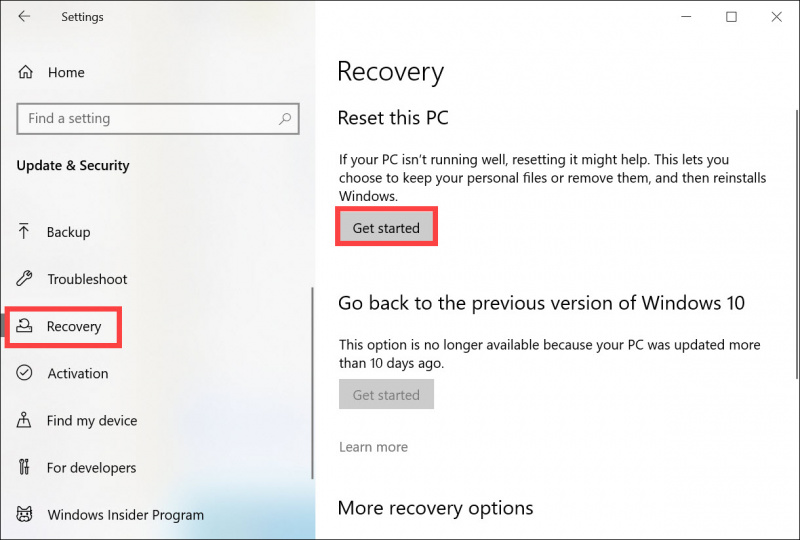
Per reinstal·lar Windows 11:
- A la barra de cerca de Windows, escriviu Restableix aquest ordinador .
- Trieu l'opció de restabliment que vulgueu: conservant les aplicacions, els fitxers i la configuració o no.
- Permet que Windows completi el procés de reinstal·lació.
Així que aquesta és la guia completa sobre com reduir l'ús de la CPU. Espero que us sigui útil! Si teniu cap pregunta, envieu-nos una línia a la secció de comentaris a continuació. Ens posarem en contacte amb tu el més aviat possible.
![El micròfon SteelSeries Arctis Pro no funciona [RESOL]](https://letmeknow.ch/img/sound-issues/24/steelseries-arctis-pro-mic-not-working.png)



![[RESOLUT] El simulador de gasolineres continua estavellant-se a l'ordinador](https://letmeknow.ch/img/knowledge/94/gas-station-simulator-keeps-crashing-pc.jpg)

![[SOLUCIONAT] World of Warcraft Low FPS - 2021 Tips](https://letmeknow.ch/img/program-issues/50/world-warcraft-low-fps-2021-tips.jpg)